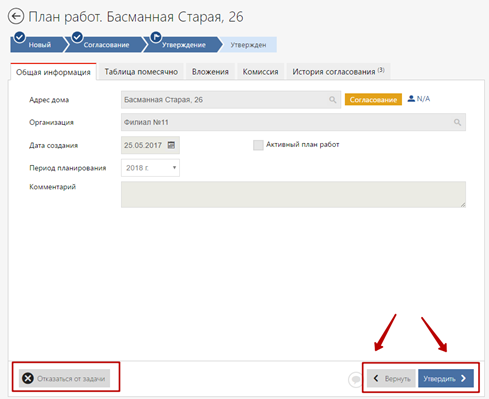В разделе видны документы об обслуживании и ремонте.
Создание (редактирование) плана работ
Чтобы начать работу с планами на ТОиР в основном меню необходимо выбрать пункт «ТОиР» -> «Объекты управления» -> «Планы работ ТОиР».
Открывается общий перечень планов работ, которые были загружены или созданы в системе:
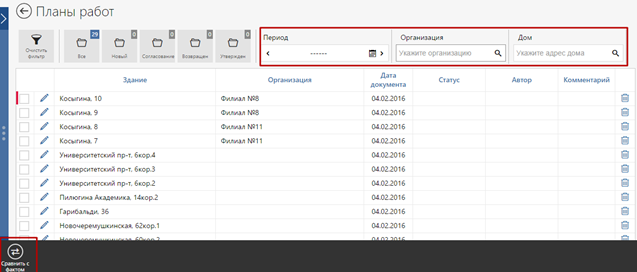
Чтобы создать новый план необходимо нажать на кнопку «Добавить план» и выбрать адрес МКД.
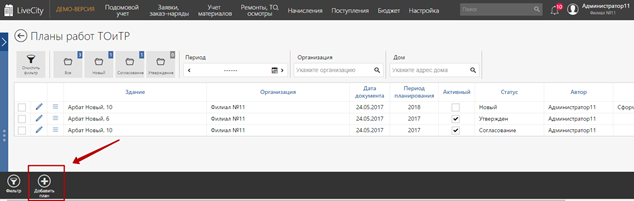
На закладке Общая информация нового плана работ ТОиР можно добавить адрес дома, дату создания плана, признак активности плана, период планирования, комментарий.
Затем перейти на закладку Таблица помесячно. После внесения данных необходимо нажать на кнопку «Сохранить и закрыть».
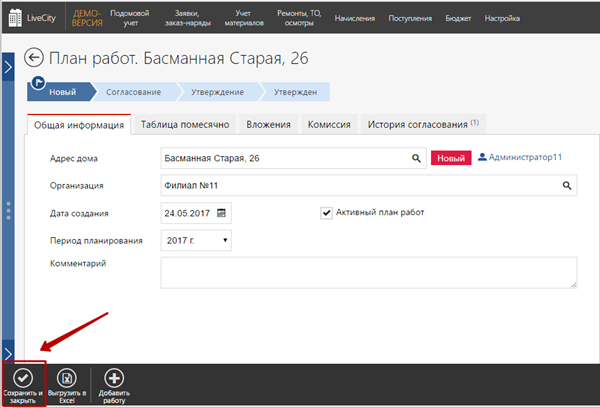
Для наполнения данными (редактирования) плана необходимо перейти на вкладку «Таблица помесячно».
В Таблице помесячно "Плана работ" нажать на кнопку «Добавить работу». Выбрать вариант «С привязкой к подразделению (из списка работ)».
Открывается окно выбора подразделения – выбираем нужное подразделение. Открывается окно выбора работ – выбираем нужные работы.
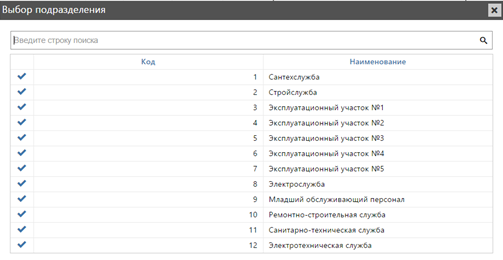
После выбора подразделения автоматически появляется перечень работ:
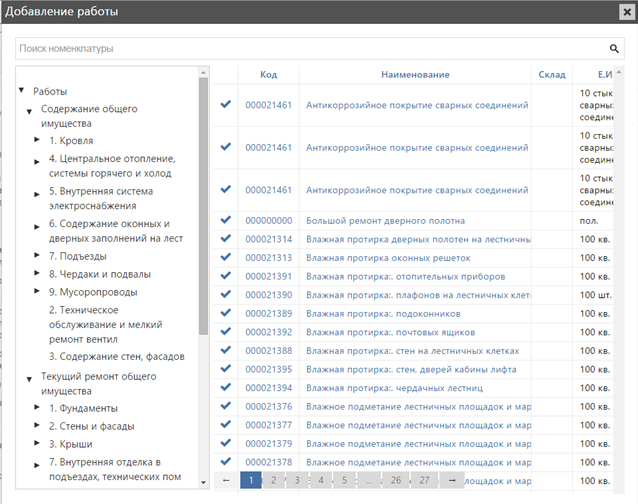
После выбора работы новая строка появляется в плане, заполняются значения и нужно нажать кнопку «Сохранить и закрыть».
Для добавления в Таблицу помесячно работ из технологических карт нажимаем кнопку «Добавить работу». Выбрать вариант «С привязкой к подразделению (из тех.карт)».
Открывается окно выбора подразделения – выбираем нужное подразделение. Открывается окно выбора работ из технологической карты – выбираем нужные работы.
Для добавления в Таблицу помесячно работ без привязки к определенному подразделению нажимаем кнопку «Добавить работу».
Выбрать вариант «Без привязки к подразделению». Открывается окно выбора работ – выбираем нужные работы.
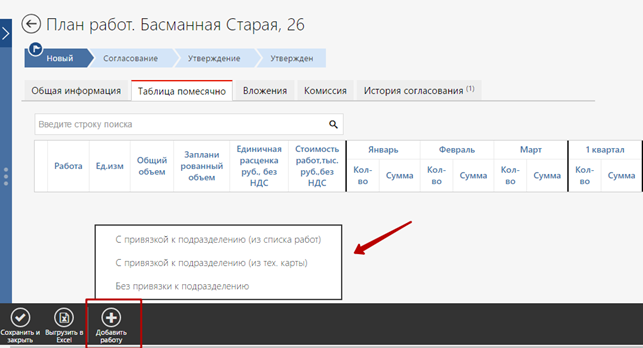
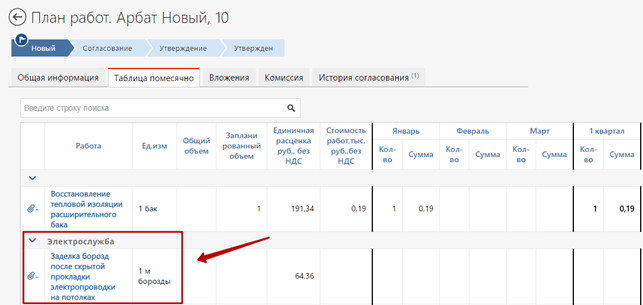
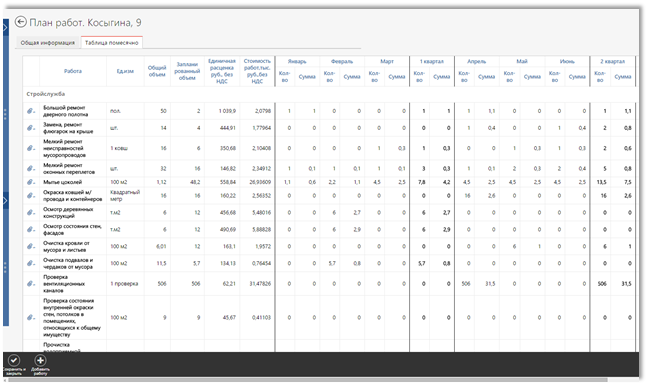
Реализована возможность редактировать данные в ячейках «Общий объем», «Запланированный объем» и «Количество работ».
После всех произведенных изменений нажать кнопку «Сохранить и закрыть».
В экранной форме заполнить общий объем работ, запланированный объем работ, единичную расценку и распределить запланированный объем работ на каждый месяц.
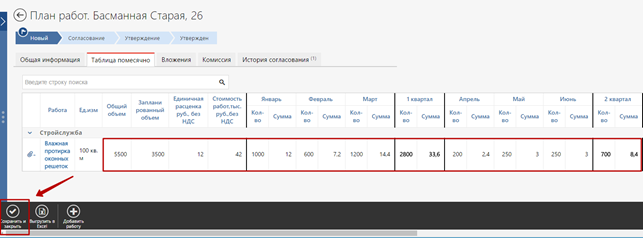
Программа контролирует превышение запланированного объема работ – красным цветом выделяется строка работ с превышением запланированного объема.
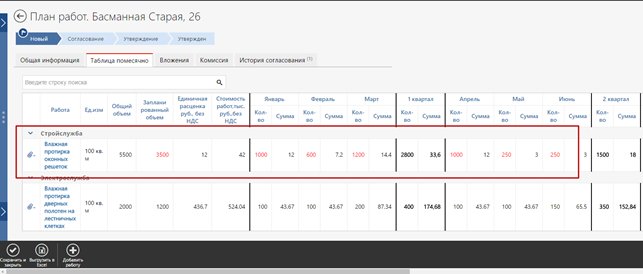
Для выбора комиссии для подписания плана работ ТОиР необходимо перейти на закладку Комиссия, на которой отображаются члены комиссии.
При необходимости можно добавить членов комиссии. Для этого нажать на кнопку «Добавить» и
в добавленной строчке ввести ФИО, должность и выбрать тип участия в комиссии.
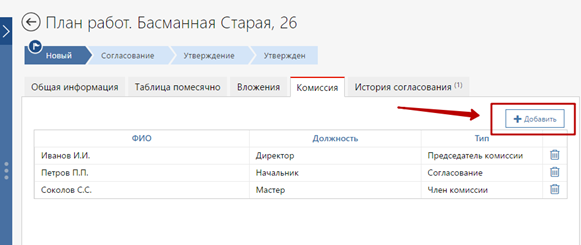
После сохранения нового плана работ в форме Планы работ ТОиР появляется вновь созданный План работ в общем списке планов, со статусом Новый.
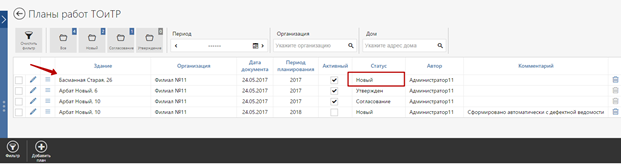
Согласование и утверждение плана работ
После создания нового варианта плана работ его необходимо согласовать и утвердить. Для этого необходимо нажать на кнопку «Отправить на согласование»
в форме редактирования карточки Плана работ ТОиР.
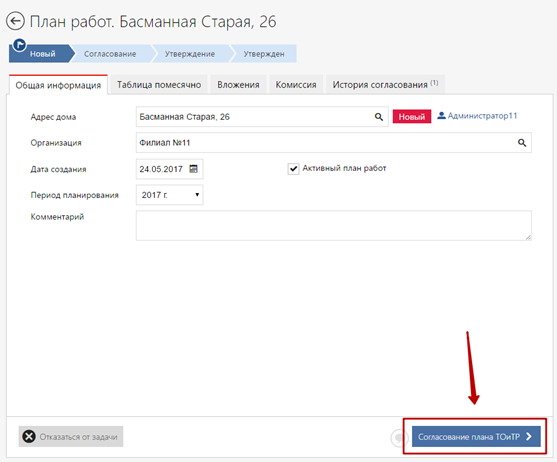
В ходе маршрута согласования на плане ТОиР проставляются статусы: новый, согласование, утверждение, возвращен, утвержден.
Чтобы утвердить план ТОиР необходимо выполнять последовательно следующие действия:
1)отправить документ на согласование - кнопка «Согласование плана ТОиР» (статус «Согласование»)
2)взять документ в работу - кнопка «Принять в работу»
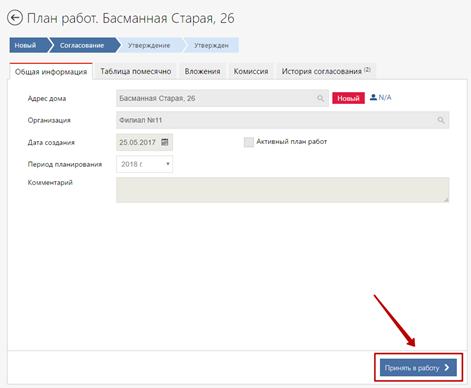 |
3)после согласования отправить документ на утверждение - кнопка «Отправить на утверждение» (статус Плана «Утверждение») либо
- кнопка «Вернуть для корректировок» и указать причину возврата на доработку с комментарии (статус Плана «Возвращен»)
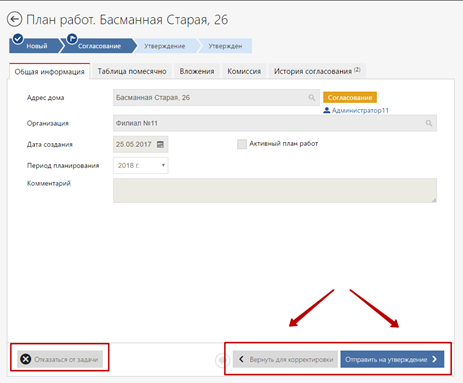
4) после этапа согласования взять документ в работу – кнопка «Принять в работу»
5) для утверждения документа нажать кнопку «Утвердить» (на плане ТОиР проставится статус «Утвержден»).